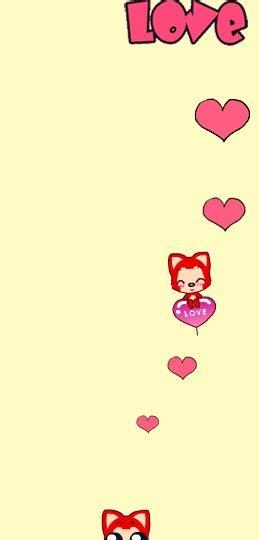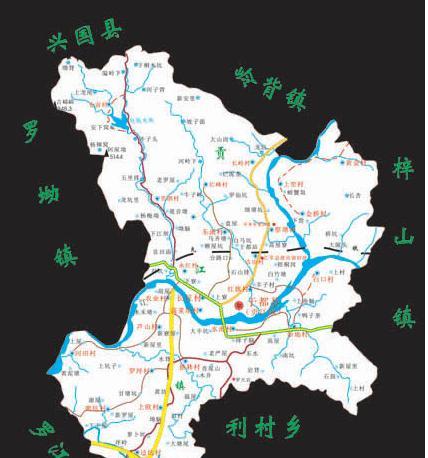被框架所管制,那如何实现默认端口的修改呢?
骨架代码:
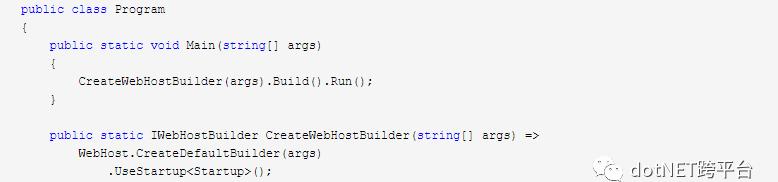
发布如下:
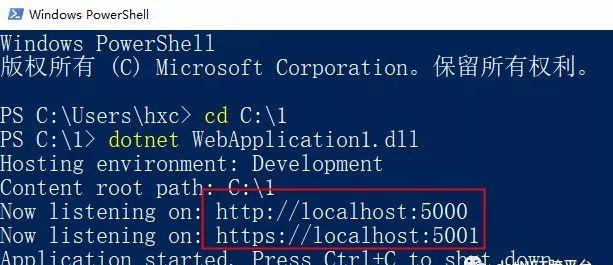
一:解决办法1(UseUrls)
骨架代码就那么几行,很容易在这个IWebHostBuilder中找到一个叫做UseUrls的方法,从注解中可以看得出来让WebHost监听指定的端口号,截图如下:
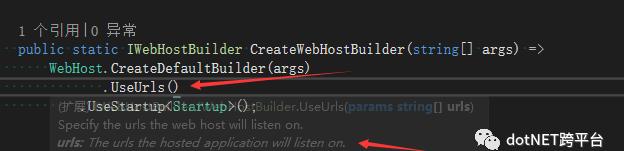
那么答案就出来了,你需要自己来指定一下端口,改完之后截图如下:
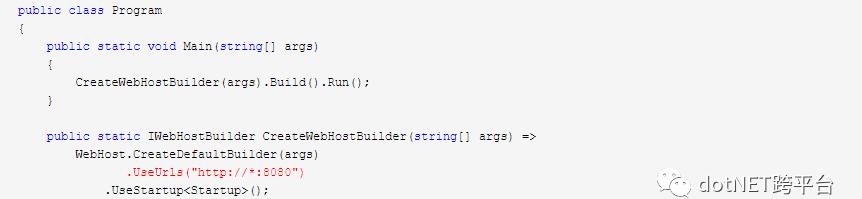
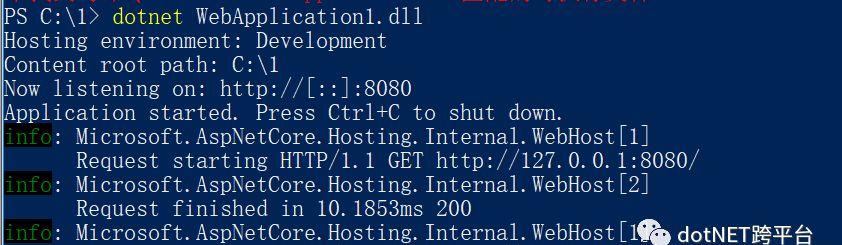
但是在发布之后,你突然发现,卧槽,端口冲突了,我想换端口,tmd我还得为此再发一次程序,一个字麻烦,说一送一。差点被砍到的第一反应就是把硬编码
送到配置文件中。
二:解决办法2 (host.json)
你会突然发现要使用到的Configuration属性只能在Startup类中,毕竟在WebHost的Build之前ServiceCollection都没有初始化,哪里有统一化的配置系统呢,
那怎么办,还能怎么办,自己定义一个Configuration了,然后修改的步骤如下:
1. 新增一个host.json,名字随便定义,自己看得懂就行啦。
{ “url”: “http://*:9099”}
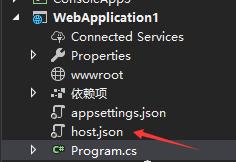
2. webhost代码修改
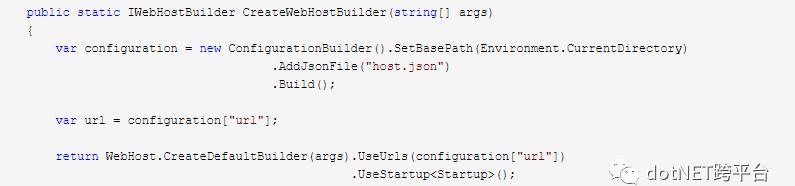
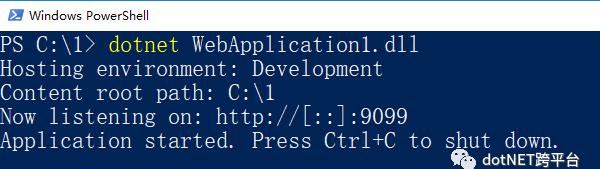
问题倒是解决了,但是总发现有一点不爽,突然新来的Configration就好像半路杀出的陈咬金,所以说如果将陈咬金收编过来就完美了。
三:不够优雅后的整合
接下来你很容易会在WebHostBuilder中发现另一个方法UseConfiguration,看参数就是用来接收ConfigurationRoot的,所以就把代码修改如下:

要找到答案的话得需要从源码上啦,从UseUrls入手吧。
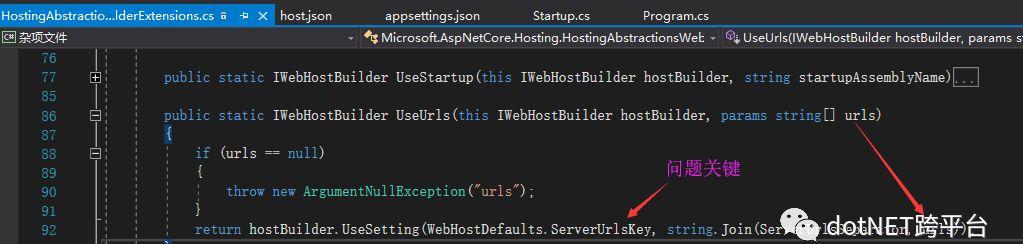
从上面可以看到,UseUrls默认是使用WebHostDefaults.ServerUrlsKey 作为url的key的,然后继续F12看一下它的 内容是什么?
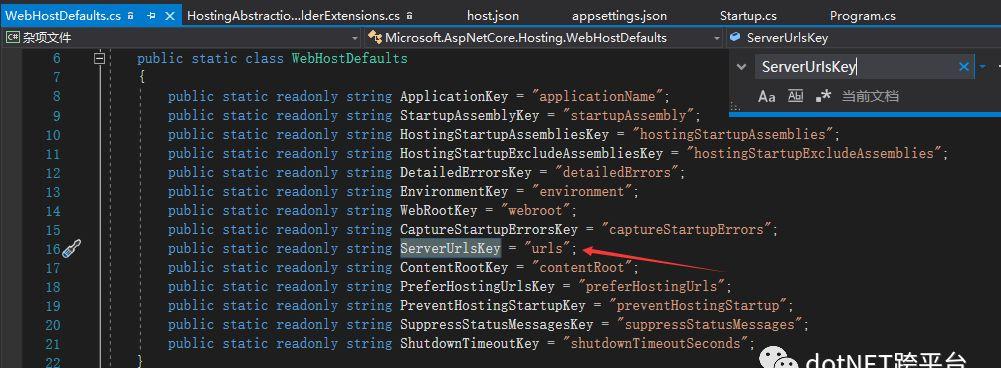
好了,真想大白了,原来是urls,接下来我只需要把host.json 的url改成urls就可以了,对吧。
{ “urls”: “http://*:9099”}
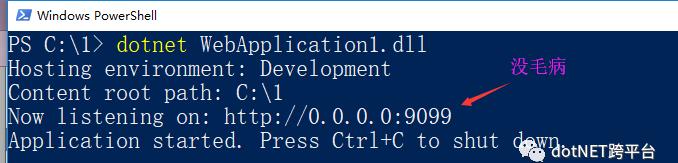
四:解决办法3 (使用docker)
如果你不想做出任何改变,不想做任何退步,那没办法,只能把你关进docker里啦。
1. dockerfile
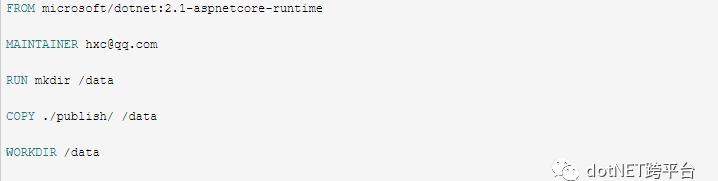
2. publish 文件夹
在dockerfile的同级目录下,新建一个publish文件夹用来存放当前dll文件。
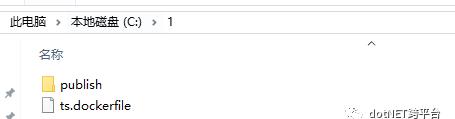
3. 通过build从dockerfile中构建镜像
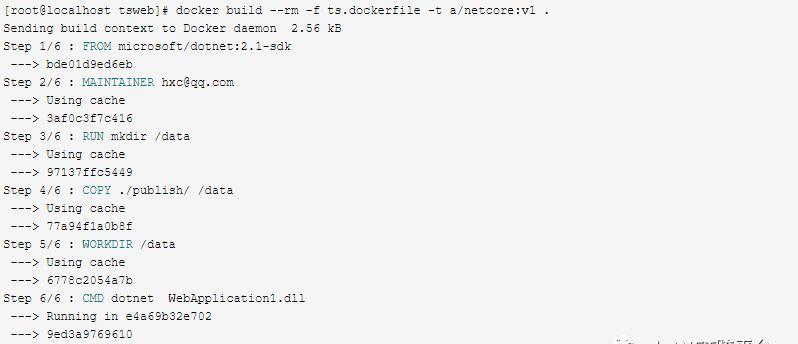
4. 最后启动镜像,用8888绑定到默认的5000端口
[root@localhost tsweb]# docker run -d -p 8888:5000 –name a-webcore-v1 a/netcore:v1
f94c727b98d5654aa560308752c2af7cde550b6cc06c520bd438e4ccf1fa616d
5. 然后你清楚的看到8888端口已经打开了,但是却不能访问,尴尬。。。
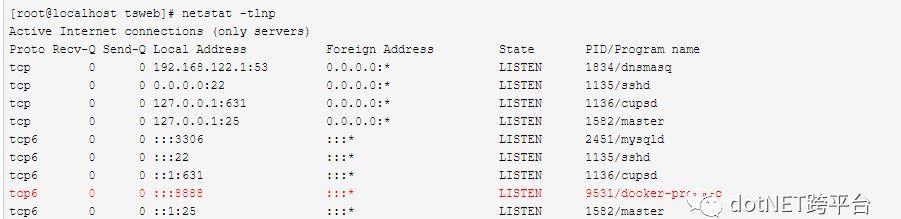
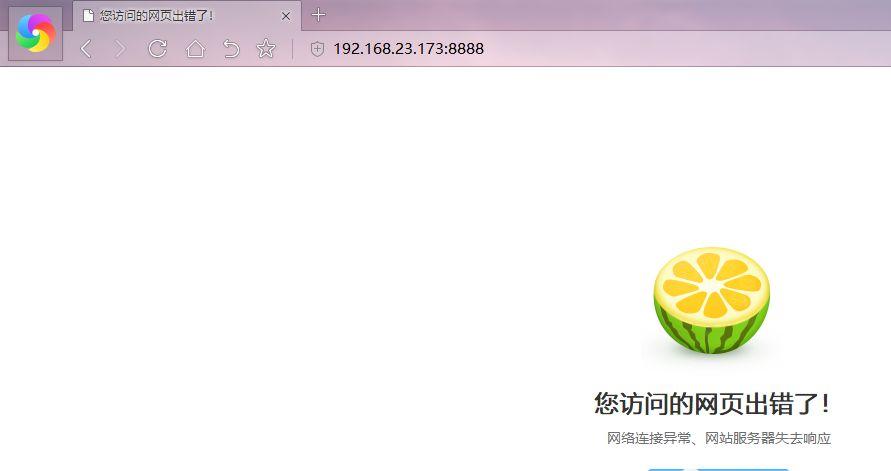
6. 解决这个问题的第一步就要看一下 容器中真的开放出来了5000端口吗,可通过docker logs 或 docker ps 查看
[root@localhost tsweb]# docker logs b-webcore-v1
Hosting environment: Production
Content root path: /dataNow listening on: http://[::]:80Application started. Press Ctrl C to shut down.
[root@localhost tsweb]#
原来开放的是80端口哈~~~~ 那就简单了,把原来的容器给删了,重新生成一个容器再映射一下就好啦。
[root@localhost tsweb]# docker rm -f b-webcore-v1
b-webcore-v1
[root@localhost tsweb]# docker run -d -p 8888:80 –name b-webcore-v1 b/netcore:v1
e58039e02740e37cc431c1176fbf586ab19b02bd9331040e4719e9d46e51627d
[root@localhost tsweb]#

终于解决了,好了,本篇就说到这里,希望对你有帮助。